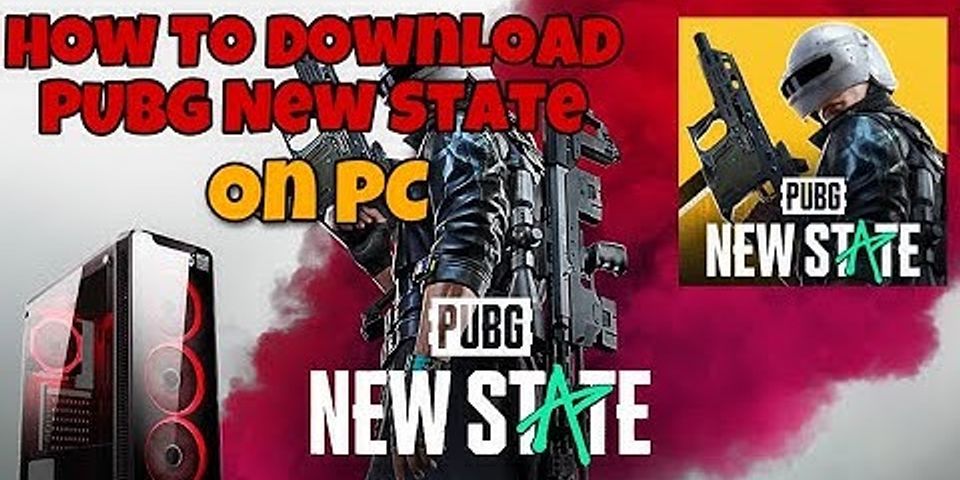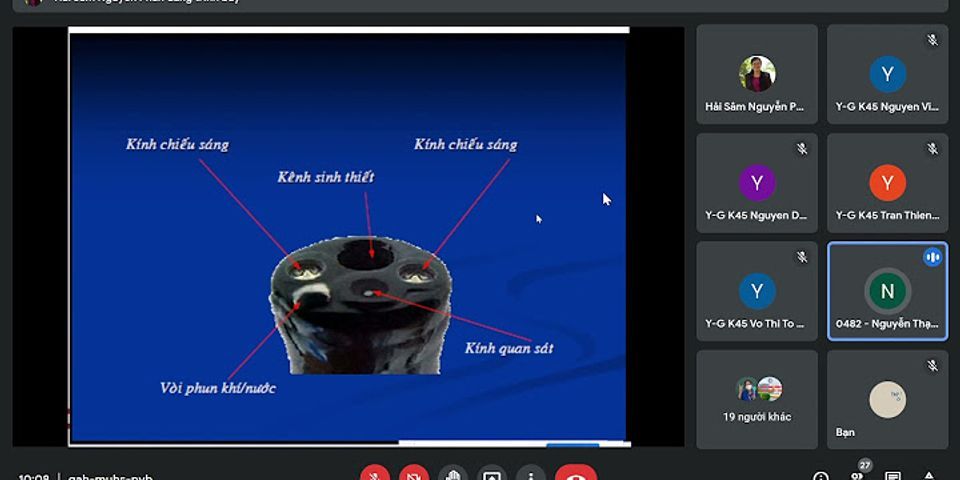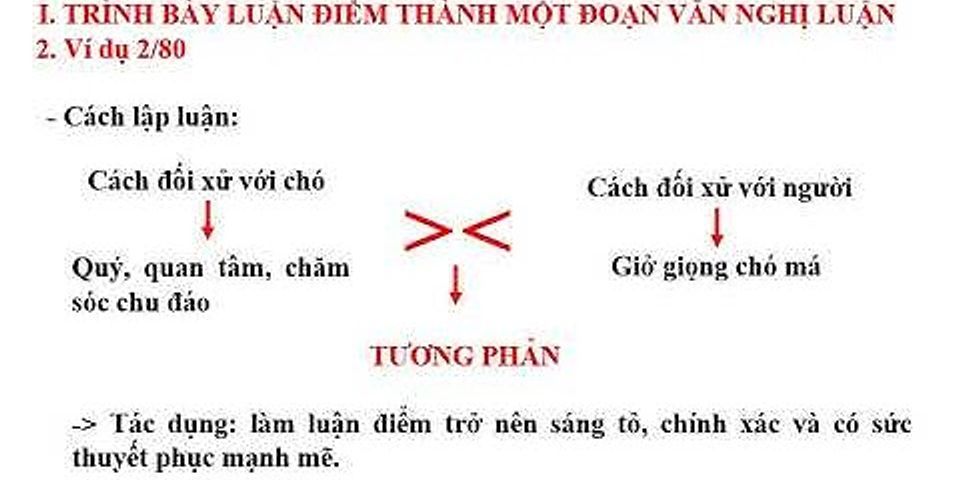Một tính năng tuyệt vời trong Windows là khả năng tạo tệp văn bản trống mới từ menu ngữ cảnh khi nhấp chuột phải, nhưng tính năng này không tồn tại trên máy Mac nguyên bản. Tuy nhiên, nó có thể, mặc dù phức tạp hơn một cú nhấp chuột phải đơn giản. Show Trong bài đăng này, chúng tôi xem xét cách tạo tệp văn bản trống mới trong bất kỳ thư mục nào trên máy Mac của bạn. Mặc dù có một số cách để làm như vậy, nhưng chúng tôi đề cập đến những cách chính. 1. Khởi chạy Automator theo cách ưa thích của bạn – từ thư mục Applications hoặc Spotlight. 2. Chọn Applications trong bảng điều khiển bên trái và nhấp vào New Document để tạo một ứng dụng mới. 3. Chọn loại tài liệu bạn muốn tạo. Trong trường hợp này, chúng tôi muốn có một ứng dụng. Chọn cái này, sau đó nhấp vào nút Chọn: 4. Từ đây, bạn sẽ muốn kéo hành động có tên Run AppleScript từ bảng Hành động ở bên trái và thả nó vào bảng quy trình làm việc ở bên phải.
 Lưu ý rằng bạn có thể cần phải tìm kiếm nó bằng thanh tìm kiếm nhỏ ở trên cùng.
 5. Bạn sẽ nhận thấy một trình soạn thảo AppleScript xuất hiện trong bảng dòng công việc. Xóa nội dung và dán vào tập lệnh sau: 6. Nhấp vào File ở trên cùng và chọn Save …
 7. Màn hình tiếp theo sẽ yêu cầu bạn đặt tên cho ứng dụng của bạn và vị trí của tệp đã lưu. Bạn có thể nhập bất kỳ thứ gì bạn thích ở đây, nhưng hãy đảm bảo rằng bạn chọn Ứng dụng cho cả Where và File Format.
 8. Sau khi bạn nhấp vào lưu, hãy mở thư mục Ứng dụng từ Trình tìm kiếm. Để sử dụng ứng dụng mới ở mọi nơi, hãy giữ Lựa chọn + Yêu cầu và kéo ứng dụng vào thanh công cụ Finder.
 9. Từ đây, hãy chuyển đến bất kỳ thư mục nào và tạo một tệp văn bản trống mới chỉ với một cú nhấp chuột vào ứng dụng.
 Nó sẽ tạo một tệp văn bản mới với tên untitled trong thư mục bạn hiện đang ở. 2. Sử dụng các tác vụ nhanh của Automator để tạo tệp văn bản trống mớiBạn cũng có thể muốn sử dụng Automator Hành động nhanh để tạo một tệp văn bản trống mới. Cách này nhanh hơn một chút so với cách tiếp cận trước đây, mặc dù nó thực hiện gần như cùng một quy trình. Lợi ích là bạn có thể thêm các phím tắt vào menu Dịch vụ và menu Hành động trong thanh công cụ Finders. Hơn nữa, nó có thể giúp bạn làm việc nhẹ nhàng nhiệm vụ lặp đi lặp lại. Sự khác biệt duy nhất trong quá trình này là bạn sẽ chọn Hành động nhanh thay vì Ứng dụng khi lần đầu tiên tạo tập lệnh Automator của mình.
 Mặc dù bạn có thể tạo toàn bộ tập lệnh ở đây, nhưng bạn cũng có thể muốn gán ứng dụng từ phần cuối cùng thành Hành động nhanh. Tuy nhiên, bất kể cách tiếp cận của bạn là gì, bạn có thể điều hướng đến Finder -> Services trong thanh công cụ và tìm Hành động nhanh mới của bạn.
 3. Sử dụng Terminal để tạo một tệp văn bản trống mới trong bất kỳ thư mục nàoĐầu tiên, hãy chọn một thư mục mà bạn muốn tạo tệp của mình từ bên trong Finder. Tiếp theo, điều hướng đến Finder -> Services trong thanh công cụ. Tại đây, bạn sẽ thấy một số dịch vụ khác nhau. Chọn tùy chọn cho biết New Terminal at Folder. Thao tác này sẽ mở ra một cửa sổ Terminal trong thư mục làm việc hiện tại.
 Khi cửa sổ Terminal đang mở, hãy nhập lệnh sau và nhấn Enter: Bạn có thể thay thế văn bản giữ chỗ bằng tên tệp bạn đã chọn. Sau khi bạn xác nhận, tệp sẽ điền vào thư mục đã chọn. 4. Sử dụng ứng dụng Trình quản lý tệp của bên thứ ba để tạo tệp văn bản trống mớiNhiều người dùng Mac thấy có đủ lỗi trong hệ thống Finder hiện tại nên họ bổ sung chức năng bằng ứng dụng của bên thứ ba. Có một số ít trên thị trường, nhưng Công cụ tìm đường dẫn là một giải pháp tuyệt vời.
 Tin tốt là có một lối tắt giúp bạn tạo một tệp văn bản trống mới, mặc dù nó bị ẩn trong menu Công cụ tìm đường. Để đến đó, hãy điều hướng đến thư mục mong muốn của bạn trong Trình tìm đường dẫn, sau đó mở menu Tệp từ thanh công cụ. Bạn sẽ thấy tùy chọn tạo tệp mới.
 Hơn nữa, bạn có thể sử dụng phím tắt để tạo tệp. Một khi bạn nhấn Command + Option + Control + NS, điều này sẽ tạo tệp trong thư mục được chỉ định. Kết thúcCó nhiều khả năng tạo tệp văn bản trống mới trên máy Mac của bạn chỉ với một cú nhấp chuột. Mặc dù không có cách gốc, bạn có thể sử dụng các ứng dụng gốc để tạo tập lệnh Automator. Tùy thuộc vào loại tập lệnh bạn tạo, bạn sẽ có thể truy cập nó từ một số menu công cụ tìm kiếm khác nhau. Nếu bạn sử dụng một ứng dụng như Path Finder, bạn sẽ có chức năng này trong hộp. Nếu bạn muốn sử dụng Automator để làm được nhiều việc hơn với máy Mac của mình, chúng tôi có một bài báo cho bạn. Mẹo Automator này có giúp bạn làm việc hiệu quả hơn không? Chia sẻ ý kiến của bạn bằng cách bình luận xuống dưới!
Rate this post
|